Reklama
Jeśli chcesz zaplanować wiadomość e-mail na komputerze Mac, możesz to zrobić na kilka sposobów. Niestety ta funkcja nie jest natywną częścią aplikacji Apple Mail. Oznacza to, że musisz spojrzeć na alternatywne rozwiązania.
Możesz użyć całkowicie oddzielnej aplikacji e-mail, wtyczki Apple Mail lub często pomijanej aplikacji Mac Automator. Pokażemy Ci, jak korzystać z tych metod, aby zaplanować e-mail na MacOS.
Jak zaplanować wiadomość e-mail za pomocą Automatora
Automator to aplikacja Apple, która jest wstępnie zainstalowana na wszystkich komputerach Mac. Pozwala zautomatyzować szeroki zakres zadań i działań, tworząc przepływy pracy i skrypty.
Jeśli chcesz poznać wspaniałe sposoby korzystania z Automatora, sprawdź naszą listę oszczędzające czas przepływy pracy Automatora 8 Oszczędności czasu w aplikacjach Automator na komputerze MacAplikacja Automator na komputerze Mac ułatwia automatyzację żmudnych zadań. Oto niesamowite, oszczędzające czas przepływy pracy, które powinieneś skonfigurować. Czytaj więcej
. Dziś jednak interesuje nas tylko to, jak zaplanować wiadomość e-mail w Apple Mail za pomocą aplikacji.1. Utwórz przepływ pracy e-mail
Aby rozpocząć, otwórz aplikację Automator. Znajdziesz go w Narzędzia folder lub możesz łatwo przywołać go, wyszukując w Spotlight za pomocą Cmd + spacja.
Aplikacja wyświetli monit o wybranie typu pliku dla dokumentu. Wybierz Podanie z listy opcji, a następnie naciśnij Wybierać.
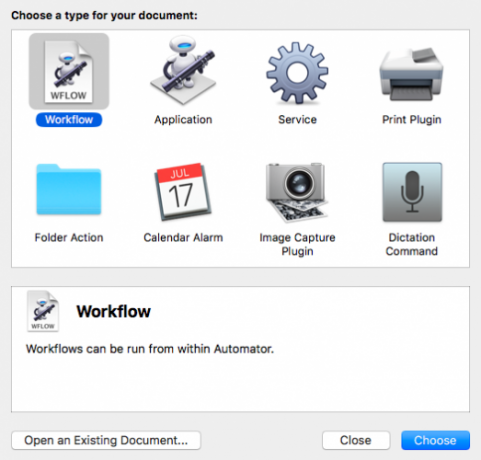
Następnie rozwiń listę opcji w Biblioteka w menu po lewej stronie i kliknij Poczta. W sąsiednim panelu pojawi się wybór opcji opartych na wiadomościach e-mail. Znajdź Nowa wiadomość e-mail opcję na liście i przeciągnij ją do okna głównego.
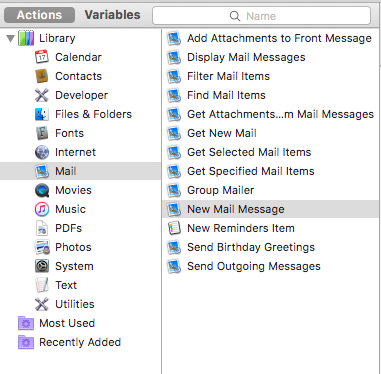
2. Utwórz wiadomość e-mail
Użyj Nowa wiadomość e-mail panel, aby utworzyć wiadomość e-mail, którą chcesz zautomatyzować. Podobnie jak w przypadku zwykłych wiadomości e-mail, możesz dodać wielu odbiorców, a także odbiorców CC i BCC. Jeśli masz wiele kont e-mail powiązanych z aplikacją Poczta, możesz także wybrać konto, z którego chcesz wysłać wiadomość.
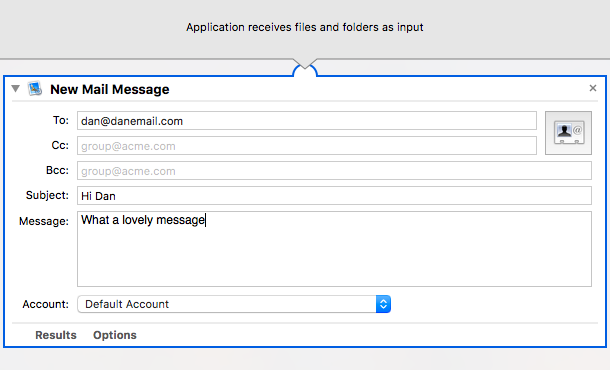
3. Utwórz automatyzację poczty e-mail
Gdy będziesz zadowolony ze swojej wiadomości, nadszedł czas, aby skonfigurować Automatora do wysyłania wiadomości e-mail o określonej godzinie.
Aby to zrobić, wróć do listy działań e-mail w środkowym panelu i znajdź opcję zatytułowaną Wysyłaj wiadomości wychodzące. Ponownie musisz przeciągnąć i upuścić w oknie głównym. Upewnij się, że upuściłeś go poniżej Nowa wiadomość e-mail właśnie skonfigurowane działanie.
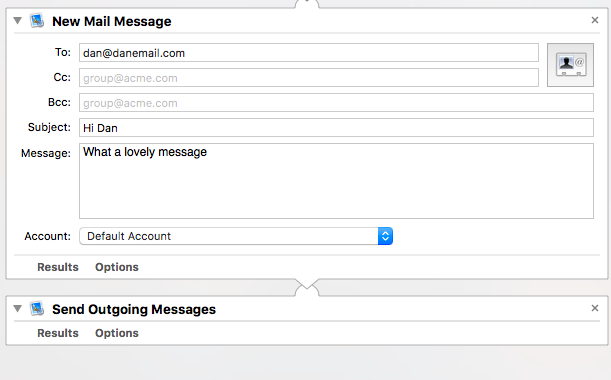
Kiedy będziesz gotowy, przejdź do Plik> Zapisz. Upewnij się, że wybierasz Podanie z Format pliku menu przed kliknięciem Zapisać przycisk.
4. Użyj Kalendarza, aby ustawić godzinę i datę wysłania wiadomości e-mail
Aby zaplanować wiadomość e-mail, musisz udać się do Kalendarz aplikacja; możesz teraz zamknąć Automator.
Użyj Kalendarza, aby przejść do daty wysłania e-maila, a następnie utwórz nowe wydarzenie. w Nowe wydarzenie w oknie dialogowym kliknij Alarm aby rozwinąć menu rozwijane. Wybierz Zwyczaj z listy opcji.
Otworzy się nowe mini okno. Kliknij Wiadomość aby rozwinąć menu rozwijane, a następnie wybierz Otwórz plik z listy. W drugim menu rozwijanym (tam, gdzie jest napisane Kalendarz), Kliknij Inny. Otworzy się okno Findera. Użyj go do nawigacji i wyboru przepływu pracy, który właśnie utworzyłeś w Automatorze.
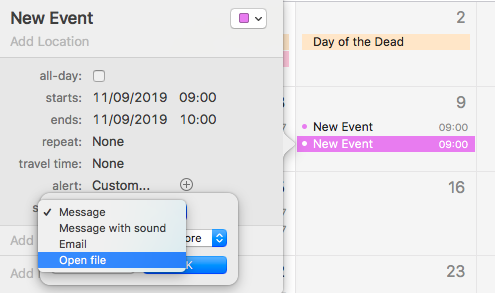
Aby zakończyć proces, kliknij dobrze.
5. Pozostaw włączony komputer Mac
Nie musisz nic więcej robić. Dopóki poprawnie skonfigurujesz pozycję kalendarza, możesz się zrelaksować.
Jest jednak jeden warunek. Aby zaplanowana poczta e-mail działała zgodnie z oczekiwaniami, musisz upewnić się, że komputer Mac jest włączony i przebudzony o określonej godzinie. Jeśli nie, zaplanowany e-mail nie zostanie wysłany.
Inne sposoby zaplanowania wiadomości e-mail na komputerze Mac
Wysyłanie zaplanowanej wiadomości e-mail za pomocą Automatora jest odpowiednie dla wiadomości jednorazowych. Jeśli jednak często trzeba wysyłać automatyczne wiadomości e-mail, proces ten jest nieco uciążliwy i długotrwały. Lepiej będzie Ci służyć inne podejście.
Oto niektóre z najlepszych zewnętrznych narzędzi do wysyłania wiadomości e-mail w określonym czasie na komputerze Mac.
1. Mailbutler
Mailbutler to jeden z najlepszych pakietów zwiększających wydajność poczty e-mail na rynku. Oprócz Apple Mail działa także z Gmailem i GSuite.
Narzędzie oferuje szablony wiadomości, funkcję drzemki wiadomości e-mail, przypomnienia, zarządzanie zadaniami, szablony podpisów, śledzenie wiadomości e-mail i wiele innych. Co ważne, Mailbutler pozwala również używać Apple Mail do planowania wiadomości e-mail. Narzędzie jest łatwe w użyciu; dodaje jedynie Wyślij później przycisk do Apple Mail Nowa wiadomość okno.
Aby odblokować funkcję Wyślij później, musisz zarejestrować się w celu uzyskania planu Pro. Jego cena jest wyrażona w euro w cenie 6,50 € / miesiąc, co stanowi około 7,20 $ w momencie pisania.
Pobieranie:Mailbutler Pro (~ 7,20 $ / miesiąc)
2. MailSuite 2019
MailSuite 2019 to wtyczka do aplikacji Apple Mail. Składa się z czterech elementów:
- MailTags: Aby otagować wiadomości według słów kluczowych, projektów, ważności, koloru i terminów.
- Mail Act-On: Narzędzie do automatyzacji poczty e-mail, które obejmuje funkcję planowania wiadomości e-mail.
- Perspektywy poczty: Aby dostosować sposób poruszania się po wiadomościach e-mail.
- SigPro: Narzędzie do tworzenia podpisów e-mail.
Ponieważ jest to wtyczka, jeśli korzystasz z MailSuite 2019, możesz planować wiadomości e-mail bezpośrednio z aplikacji Apple Mail. Wtyczka kosztuje 60 USD za dożywotnią licencję.
Pobieranie:MailSuite ($60)
3. Użyj zewnętrznego klienta poczty e-mail
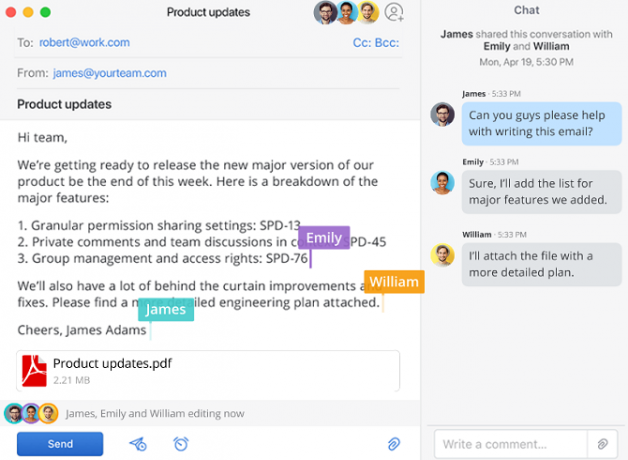
Wiele zewnętrzni klienci poczty e-mail dla komputerów Mac 6 najlepszych aplikacji e-mail dla komputerów MacOto najlepsze aplikacje do obsługi poczty e-mail na komputery Mac, które pomagają efektywniej pracować ze skrzynką odbiorczą. Czytaj więcej mają wbudowany sposób wysyłania wiadomości e-mail o określonej godzinie. Dwa z najważniejszych to Spark i Airmail.
Z tych dwóch, Airmail jest potężniejszym wszechstronnym narzędziem. Ma synchronizację iCloud, obsługę aliasów, wybór motywów i kilka dodatkowych rozszerzeń. Jednak kosztuje 27 USD, a Spark jest bezpłatny. Obie aplikacje mają wersję na macOS i iOS.
Pobieranie:Iskra (Darmowy)
Pobieranie:Poczta lotnicza ($26.99)
Najlepsze sposoby zaplanowania wiadomości e-mail na komputerze Mac
Więc jaki jest najlepszy sposób na zaplanowanie wiadomości e-mail na macOS? Wiele zależy od osobistego przypadku użycia.
Jak wspomniano wcześniej, osoby, które muszą tylko od czasu do czasu zaplanować wiadomości e-mail, mogą uzyskać dostęp do Automatora. Jeśli musisz regularnie wykonywać ten proces, bardziej odpowiednie może być narzędzie lub aplikacja innej firmy. Musisz także zdecydować, czy chcesz pozostać przy Apple Mail, czy też chcesz przejść do klienta poczty e-mail innej firmy.
Aby przejść dalej, spójrz na sposoby na zwiększenie wydajności Apple Mail dla profesjonalistów 4 Mac Mail Wskazówki dotyczące wydajności Wszyscy profesjonaliści muszą wiedziećJeśli korzystasz z aplikacji Mac Mail w profesjonalnym środowisku, zapoznaj się z tymi wskazówkami, aby codziennie zwiększać wydajność pracy z pocztą. Czytaj więcej .
Dan to brytyjski emigrant mieszkający w Meksyku. Jest redaktorem naczelnym siostrzanej strony MUO, Blocks Decoded. W różnych okresach był redaktorem społecznym, kreatywnym i finansowym w MUO. Każdego roku można go spotkać w salonie wystawowym na targach CES w Las Vegas (ludzie PR, sięgnijcie!), A on robi wiele zakulisowych witryn…


